En el menú Taller, selecciona la opción Bitácora de actividades.
Haz clic sobre una Bitácora de actividades.
Es la sección superior del panel, donde visualizamos la información más importante de la bitácora, como el nombre del mecánico, comentarios, Etc.
Esta sección de información es personalizable, es posible agregar o quitar campos a ella, si lo deseas puedes apoyarte de nuestro equipo de soporte técnico.
Se encuentra en la parte superior derecha del Quick-View, y desde aquí podrás:
Nuevo Registro []: Presiona para crear una nueva bitácora, sin tener que regresar a los listados.
Editar []: Haz clic para editar los campos de la bitácora.
Borrar []: Haz clic en para borrar una bitácora. Acepta el diálogo de confirmación para proceder.
El borrado de una bitácora es permanente.
Clonar []: Kordata te permite clonar una bitácora desde una ya creada. Así podrás ahorrar tiempo, cambiando solo los valores que necesites, reutilizando la mayoría de los datos de la bitácora "origen".
Para clonar una bitácora presiona el icono clonar.
Cambia los valores que requieras.
Guarda ¡y listo! Ya tienes una nueva bitácora.
Más antiguo/Más Reciente []: Permite retroceder/avanzar en el listado de bitácoras.
Las pestañas nos muestran información seccionada e importante relacionada a la bitácora. La bitácora de actividad generalmente solo tiene una pestaña:
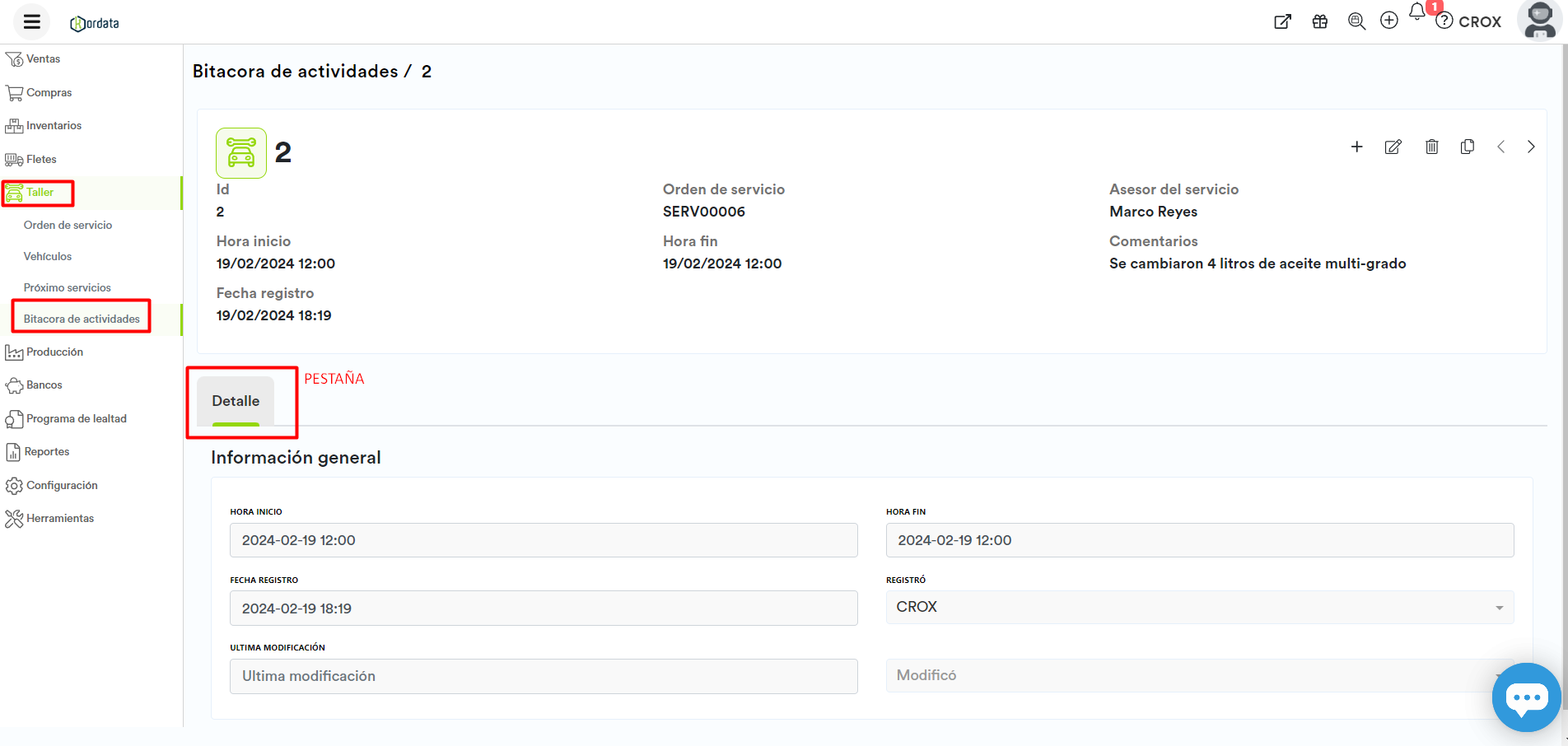
Detalle: Nos muestra la información de la Bitácora de actividades, como lo son las placas, marca, modelo, Etc.


Bitácora de actividades de Taller Automotriz